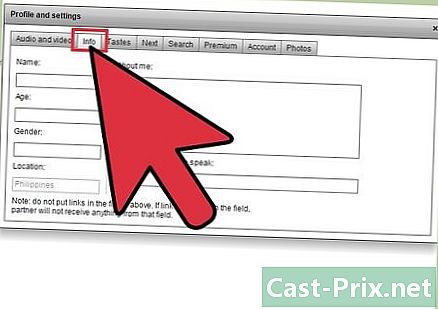Képek mentése PNG formátumban
Szerző:
John Stephens
A Teremtés Dátuma:
21 Január 2021
Frissítés Dátuma:
27 Június 2024
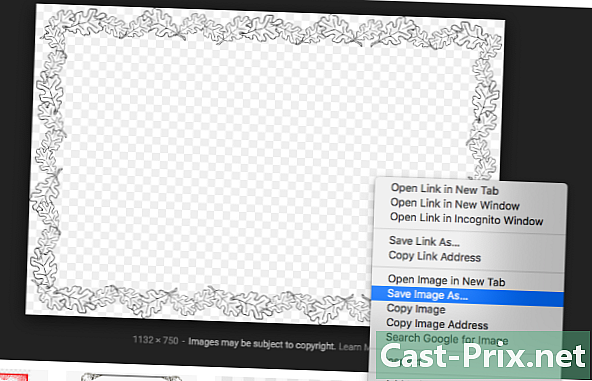
Tartalom
- szakaszában
- 1. rész Töltse le a képet az internetről
- 2. rész A letöltött kép konvertálása
- 3. rész Konvertálja a számítógépére már elmentett képet
PNG fájl formátum (a hordozható hálózati grafika) a grafikában használt népszerű képformátum. Ha JPEG vagy GIF formátumú képfájlja van, bármilyen grafikus szerkesztő alkalmazással konvertálhatja PNG formátumba.
szakaszában
1. rész Töltse le a képet az internetről
-

Nyissa meg kedvenc keresőmotorját. Kattintson duplán az asztalon lévő böngészőikonra, vagy lépjen a következő lépésre, ha alapértelmezett böngészője van. -

Keressen az interneten PNG-fájlt. Ez lehet módosított kép, egy teljesen üres PNG-fájl vagy a kedvenc fotó PNG-szegélye. Ha a Google Chrome-ot használja, egyszerűen írja be PNG formátumban a letöltést, és lépjen a fülre ábrázolás. A Yahoo használatával írja be PNG formátumban a letöltést, majd válassza a fület ábrázolásmint a Google esetében. Ugyanez vonatkozik a Bingre is. Az Imguron csak írjon be valamit, és a képek azonnal megjelennek.- Vegye figyelembe, hogy ha a Google, a Yahoo vagy a Bing lekérdezése után „képeket” ad hozzá, a képek automatikusan megjelennek.
- Ne felejtse el hozzá PNG-t kérése végére, hogy csak PNG-fájlok jelenjenek meg.
- Kattintson a használni kívánt PNG fájlra. Ha fehér és szürke kockás mintát látsz előtt hogy nem kattint egy képre, az azt jelenti, hogy nem PNG fájl. Más platformokon a mögötte lévő fehér és szürke négyzetekkel jelenik meg, ami természetesen nem az, amit akar. Ehelyett keressen egy egyszerű fehér háttérrel rendelkező PNG-ket.

- A kép méretének megismeréséhez vigye az egérmutatót az egér kurzorával (a Google-on).
-

Várja meg, amíg a kép megjelenik. Amikor először kattint a PNG-re, kb. 5 másodpercet meg kell várnia, amíg a sima fehér háttér eltűnik. Ne feledje, hogy normális, ha a fájlra kattintva fehér és szürke háttér jelenik meg. Ez szükséges ahhoz, hogy átlátszó háttér legyen, és ne csak egy sima, fehér háttérrel rendelkező kép.- A kép először a lehető legalacsonyabb minőségű, de a teljes betöltés után a legmagasabb minőséget fogja mutatni, amelyet keresőmotorja megtalál.
-
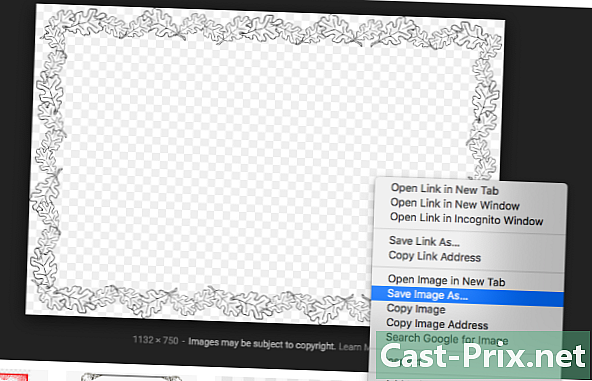
Kattintson a jobb gombbal a képre. választ Kép mentése. Ez az opció kékre vált, ha rákattint. -
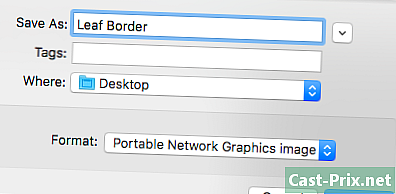
Nevezze át a képfájlt. Ez segít később megtalálni. Ez a lépés azonban nem kötelező, mivel megtarthatja az alapértelmezett nevét.- Ne felejtse el helyesen átnevezni a fájlt. Ha ősszel feltölt egy képet egy vörös fáról, kerülje el a "karácsonyfát", hogy ne zavarja tovább magát.
- Néha minél kevesebbet csinálsz, annál jobb. A PNG fájlt egyszerűen "PNG1" -nek nevezheti, ha lehetővé teszi gyorsabb megtalálását.
-

Adjon hozzá címkéket a fájlhoz. A címkék további leíró réteget adhatnak a PNG-keresés megkönnyítéséhez. Válasszon címkéket a kép színéhez, méretéhez, méretéhez és helyéhez a számítógépen. -

Válasszon egy biztonsági mentési mappát. Ez a legfontosabb lépés, mert a nevek és a címkék nem fognak segíteni, ha rossz mappába keres! Az iroda, a mappa Dokumentumok vagy a mappát Letöltések ideálisak a letöltött fájlok biztonsági másolatához, kivéve, ha azokat olyan projekthez szánják, amelyhez van egy dedikált mappa. -

Válasszon képformátumot. Ez a lépés nem lesz szükség, ha PNG vagy JPG fájlt akar. Csak akkor kell választania a formátumot, ha az az összes fájlra vagy egy adott fájlra vonatkozik. Így a letöltött fájlt nem mentjük fájl.exe vagy.pdf formátumban. Egyszerűen hasznos a PNG megnyitása! -

Kattintson a gombra rekord. Ha a képet a .png-en kívül másra menti, keressen egy másik PNG-t, vagy próbálja meg kideríteni, mi a baj.
2. rész A letöltött kép konvertálása
-

Nyissa meg a képszerkesztő alkalmazást. Lehet, hogy Paint Windows vagy Paintbrush Mac. Kattintson duplán az asztalon lévő alkalmazás ikonjára (ha az az asztalon van), vagy kattintson rá a programok listájában. -
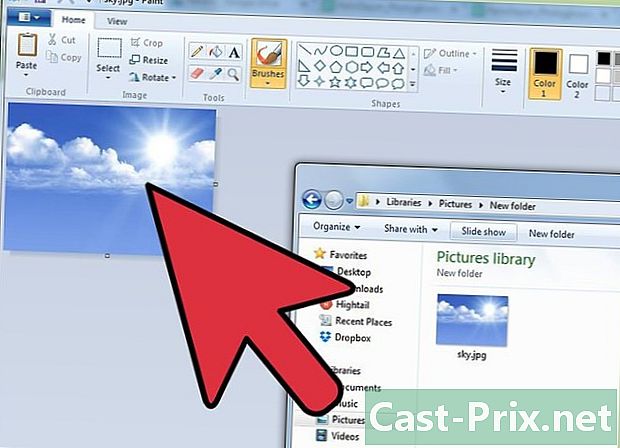
Válassza ki a mentett képet. Keresse meg a mentett kép helyét. Kattintson rá, majd húzza az alkalmazás ablakába a megnyitásához. -

Szerkessze a képet. Ha szeretné, átméretezheti a képet, mielőtt PNG formátumban mentné. A szoftvereket is felhasználhatja annotációs eszköz segítségével. Vegye figyelembe, hogy ez a lépés teljesen opcionális. -

Mentse a képet PNG formátumban. Kattintson a fájl az alkalmazás bal felső sarkában, és válassza a lehetőséget Mentés másként.- Írja be a fájl nevét a kívánt mező beírásával Fájl neve.
- Görgesse le a mezőt típus a mező alatt Fájl neve az összes kiválasztott képformátum megjelenítéséhez.
- választ PNG majd kattintson a gombra rekord. A fájlt ugyanabba a könyvtárba menti, mint az eredeti, de PNG formátumban.
3. rész Konvertálja a számítógépére már elmentett képet
-

Keresse meg a képet. Fájlkezelővel keresse meg a PNG-fájlba konvertálni kívánt képhelyet. Ha a kép lokalizálódik, tartsa nyitva az ablakot. -
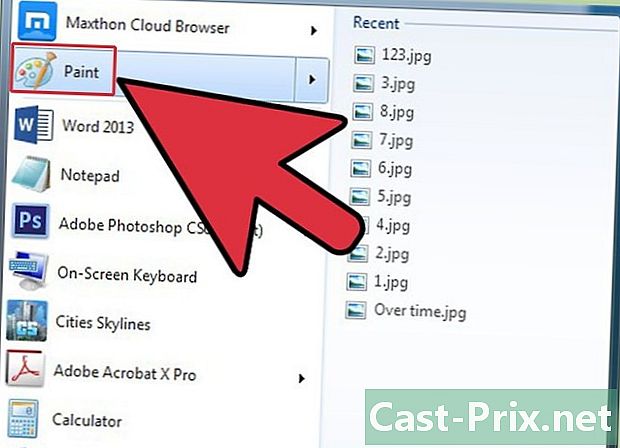
Nyissa meg a képszerkesztő alkalmazást. Például megnyithatja a Paint, ha Windows számítógépet használ, vagy a Paintbrush, ha Mac rendszert használ. Kattintson duplán az alkalmazás ikonjára az asztalon, vagy kattintson rá a programlistában. -

Nyissa meg a mentett képet. Nyissa meg az ablakot, ahol a kép található. Kattintson a képre, és húzza át az alkalmazást az megnyitásához. -

Szerkessze a képet. Lehetőség van a kép szerkesztésére a mentés előtt (például átméretezheti vagy hozzáadhatja e-t a beépített annotációs eszköz használatával). Minden attól függ, hogy milyen eredményt keres. -

Mentse a képet PNG formátumban. Kattintson az alkalmazás ablak jobb felső sarkában fájl aztán tovább Mentés másként.- Írja be a használni kívánt fájlnevet a mezőbe Fájl neve.
- Kattintson a legördülő menüre típus a mező alatt Fájl neve az összes elérhető képformátum megjelenítéséhez.
- választ PNG majd kattintson a gombra rekord. Az új fájlt PNG formátumban tároljuk, ugyanabban a mappában, mint az eredeti.